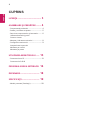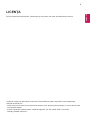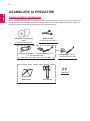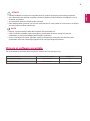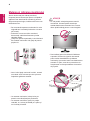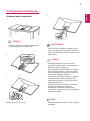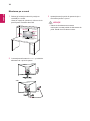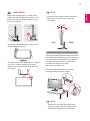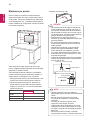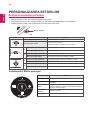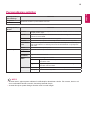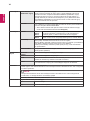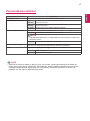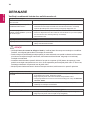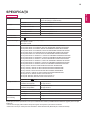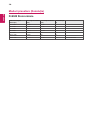LG 20MK400A-B Manual de utilizare
- Categorie
- Televizoare
- Tip
- Manual de utilizare

www.lg.com
MODEL MONITOR LED LCD
Citiţi acest manual cu atenţie înainte de a utiliza
televizorul şi păstraţi-l pentru consultări ulterioare.
MANUAL DE UTILIZARE
Monitor LED LCD
(Monitor LED*)
*Monitoarele LG cu LED-uri sunt monitoare cu iluminare de fundal LED.
20MK4 serii

2
RO
ROMÂNĂ
CUPRINS
LICENŢA ---------------------------- 3
ASAMBLARE ŞI PREGĂTIRE ------ 4
- Componentele produsului --------------------- 4
- Drivere şi software acceptate ----------------- 5
- Descrierea componentelor şi butoanelor ------ 6
Utilizarea butonului joystick
Conector intrare
- Mutarea şi ridicarea monitorului -------------- 8
- Configurarea monitorului --------------------- 9
Ataşarea bazei suportului
Montarea pe o masă
Montarea pe perete
UTILIZAREA MONITORULUI ---- 13
- Conectarea la un PC --------------------------13
Conectarea la D-SUB
PERSONALIZAREA SETĂRILOR 14
DEPANARE ----------------------- 18
SPECIFICAŢII --------------------- 19
- Moduri presetare (Rezoluţie) ----------------- 20

3
RO
ROMÂNĂ
LICENŢA
Fiecare model are licenţe diferite. Vizitaţi www.lg.com pentru mai multe informaţii despre licenţă.
Următorul conţinut se aplică doar monitorului comercializat pe piaţa europeană şi care îndeplineşte
cerinţele Directivei ErP:
* Acest monitor este setat de a se deconecta automat 4 ore după pornirea ecranului, în cazul când nu este
nicio ajustare afişată.
* Pentru a dezactiva această setare, modificaţi opţiunea ”Off” din meniul OSD a “Automatic
Standby (Standby automat )”.

4
RO
ROMÂNĂ
ASAMBLARE ŞI PREGĂTIRE
Cablu de alimentare
CD (Manual de utilizare)/
Card
( În dependenţă de ţară)
( În dependenţă de ţară )
Corp suportBază suport
Cablu D-SUB
(În dependenţă de ţară)
(În dependenţă de ţară)
Componentele produsului
Înainte de utilizarea produsului, verificaţi dacă toate componentele sunt incluse în cutie. În cazul în care
lipsesc componente, contactaţi magazinul cu amănuntul de la care aţi achiziţionat produsul. Reţineţi că
produsul şi componentele pot arăta diferit de cele prezentate mai jos.
Transformator c.a.-c.c.
Transformator c.a.-c.c.
sau
2 şuruburi

5
RO
ROMÂNĂ
Drivere şi software acceptate
Se poate descărca și instala ultima versiune a website-ului LGE (
www.lg.com
).
Drivere şi software Prioritate de instalare 20MK4 serii
Driver pentru monitor
Recomandat O
OnScreen Control
Recomandat O
ATENŢIE
NOTĂ
y
Utilizaţi întotdeauna componente originale pentru a garanta siguranţa şi performanţa produsului.
y
Orice deteriorări sau vătămări corporale cauzate de utilizarea componentelor contrafăcute nu vor fi
acoperite de garanţie.
y
Se recomandă utilizarea componentelor furnizate.
y
Dacă utilizaţi cabluri generice care nu sunt autorizate de LG, este posibil ca ecranul să nu se afişeze
sau este posibil să existe interferenţă.
y
Reţineţi: componentele pot arăta diferit faţă de cele prezentate aici.
y
Fără o notificare prealabilă, toate informaţiile şi specificaţiile din acest manual fac obiectul
modificărilor în scopul îmbunătăţirii performanţelor produsului.
y
Pentru a achiziţiona accesorii opţionale, vizitaţi un magazin de electronice sau site-urile pentru
cumpărături online sau contactaţi magazinul de la care aţi achiziţionat produsul.

6
RO
ROMÂNĂ
Descrierea componentelor şi butoanelor
Buton Joystick
Utilizarea butonului joystick
Puteţi controla cu uşurinţă funcţiile monitorului prin apăsarea butonului joystick sau prin deplasarea la
stânga/dreapta cu degetul.
Funcţii de bază
Pornire
Apăsaţi butonul joystick o dată cu degetul pentru a porni monitorul.
Oprire
Apăsaţi şi menţineţi apăsat butonul joystick o dată cu degetul pentru
a opri monitorul.
y
Butonul joystick este situat în partea inferioară a monitorului.
NOTĂ

8
RO
ROMÂNĂ
Mutarea şi ridicarea monitorului
Atunci când mutaţi sau ridicaţi monitorul,
respectaţi aceste instrucţiuni pentru a împiedica
zgârierea sau deteriorarea acestuia şi pentru a
asigura transportul sigur, indiferent de forma sau
dimensiunea sa.
y
Pe cât posibil, evitaţi atingerea ecranului
monitorului. Aceasta poate avea drept
rezultat deteriorarea ecranului sau a unora
dintre pixelii utilizaţi pentru a crea imaginile.
ATENŢIE
y
Se recomandă aşezarea monitorului în cutia
originală sau în ambalaj înainte de a încerca
să-l mutaţi.
y
Înainte de a muta sau ridica monitorul,
deconectaţi cablul de alimentare şi toate
celelalte cabluri.
y
Ţineţi ferm partea superioară şi cea inferioară
ale cadrului monitorului. Nu ţineţi de panoul
propriu-zis.
y
Atunci când ţineţi monitorul în mâini, ecranul
nu trebuie să fie orientat spre dvs. pentru a
împiedica zgârierea acestuia.
y
La mutarea monitorului, evitaţi orice şoc
puternic sau vibraţii asupra produsului.
y
La mutarea monitorului, ţineţi-l în poziţie
verticală, nu-l culcaţi niciodată pe o parte şi
nu-l înclinaţi în lateral.
y
Dacă utilizaţi panoul monitorului fără baza
suportului, butonul de joystick al acestuia
poate cauza destabilizarea şi căderea
monitorului, provocând răniri sau deteriorarea
acestuia. În plus, acest lucru poate duce la
funcţionarea necorespunzătoare a butonului
de joystick.

9
RO
ROMÂNĂ
Configurarea monitorului
Ataşarea bazei suportului
1
y
Pentru a proteja ecranul împotriva zgârieturilor,
acoperiţi suprafaţa cu o cârpă moale.
ATENŢIE
2
3
4
Șurubul de cuplu: 10~12 kgf
y
Pentru a evita accidentările la degete
ş
i picior
atunci când Ansamblul Corpul Static
ş
i Baza, ar
trebui să ţină Baza atunci când ansamblul corpul
static
ş
i baza.
AVERTISMENT
y
Ilustraţiile prezente în acest document
reprezintă proceduri tipice, de aceea pot să
difere de produsul propriu-zis.
y
Nu transportaţi monitorul răsturnat, ţinându-l
doar de baza suportului. Acest lucru poate
duce la căderea monitorului de pe suport şi
poate cauza vătămări corporale.
y
Atunci când asamblaţi produsul, nu aplicaţi
substan
ţ
e străine (uleiuri, lubrifianşi etc.)
pe piesele prevăzute cu şurub. (Riscaţi să
deterioraţi produsul.)
y
Aplicarea unei forţe excesive în momentul
strângerii şuruburilor poate cauza
deteriorarea monitorului. Deteriorarea
provocată în acest mod nu va fi acoperită de
garanţia produsului.
ATENŢIE
NOTĂ
y
Puteţi dezasambla suportul în ordine inversă
asamblării.

10
RO
ROMÂNĂ
Montarea pe o masă
1
Ridicaţi şi înclinaţi monitorul în poziţia sa
verticală pe o masă.
Lăsaţi un spaţiu de (minimum) 100 mm de la
perete pentru ventilare adecvată.
100 mm
100 mm
100 mm
100 mm
2
Conectaţi transformatorul c.a.-c.c. şi cablul de
alimentare la o priză de perete.
3
Apăsaţi butonul joystick din partea de jos a
monitorului pentru a-l porni.
ATENŢIE
y
Înainte de instalarea sau mutarea
monitorului, scoateţi cablul de alimentare din
priză. Există riscul de electrocutare.
sau

11
RO
ROMÂNĂ
Unghiul ecranului poate fi reglat înainte sau
înapoi între -5° şi 20° pentru o vizionare
confortabilă.
Atunci când reglaţi unghiul, nu ţineţi partea
inferioară a cadrului monitorului, aşa cum se
arată în ilustraţia următoare, deoarece v-aţi
putea răni degetele.
Nu atingeţi sau apăsaţi ecranul atunci când
reglaţi unghiul monitorului.
Nu ţineţi acest set cum este indicat în imaginea
de mai jos. Ecranul monitorului se poate
detaşa de pe suportul standului şi vă poate
leza corpul.
AVERTISMENT
NOTĂ
NOTĂ
20
Utilizarea sistemului de securitate Kensington
Conectorul sistemului de securitate Kensington
este amplasat la spatele monitorului. Pentru mai
multe informaţii privind instalarea şi utilizarea,
consultaţi manualul furnizat cu sistemul de
securitate Kensington sau vizitaţi
http://www.kensington.com.
Conectaţi cablul sistemului de securitate
Kensington între monitor şi o masă.
y
Sistemul de securitate Kensington este
opţional. Acesta poate fi achiziţionat de la
majoritatea magazinelor de electronice.
Faţă Spate
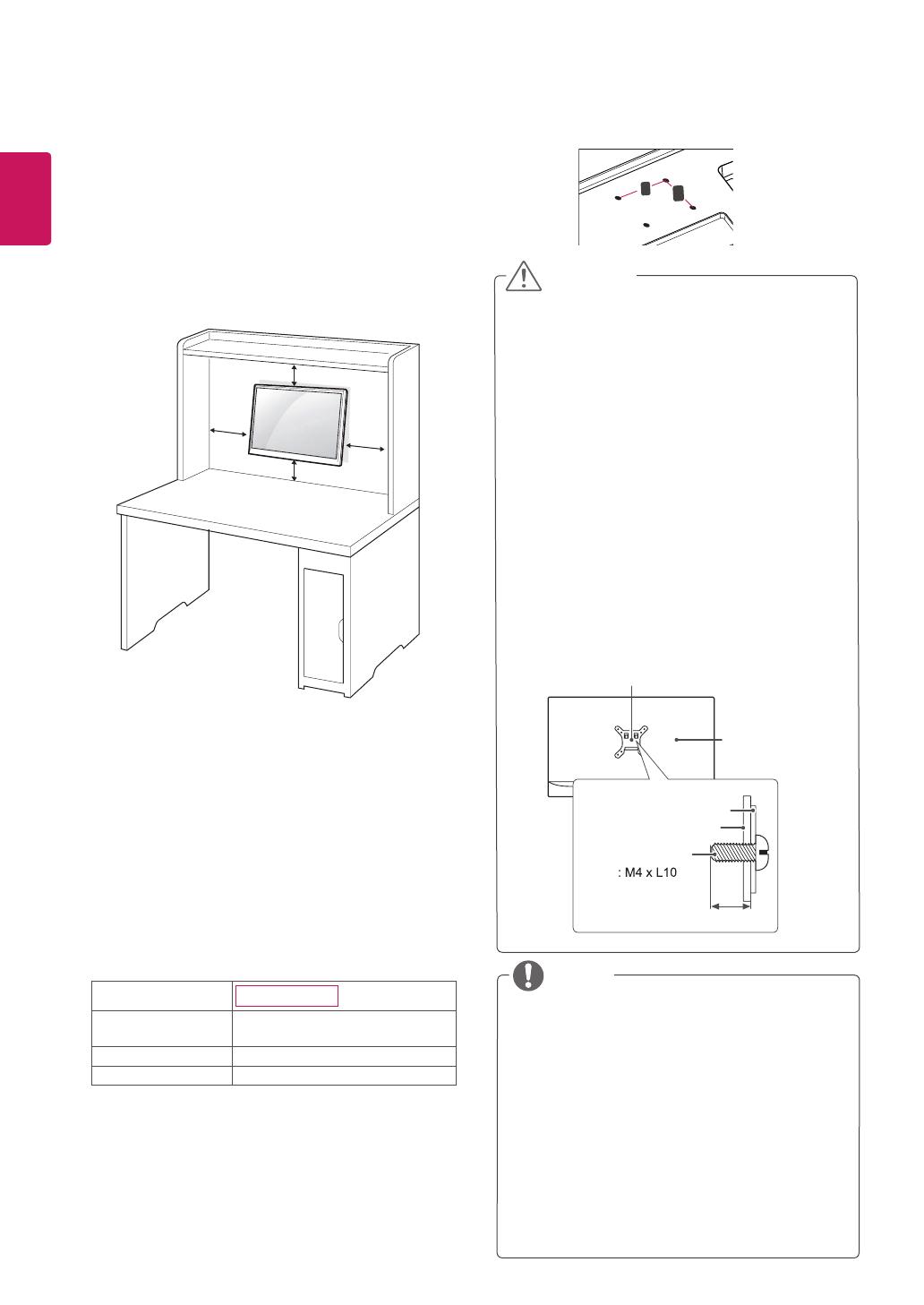
12
RO
ROMÂNĂ
Montarea pe perete
Pentru a asigura ventilarea corespunzătoare,
asiguraţi un spaţiu de 100 mm pe fiecare parte şi
de la perete. Instrucţiuni detaliate sunt disponibile
de la distribuitorul dvs., consultaţi Ghidul opţional
pentru instalarea şi configurarea consolei înclinate
de montare pe perete.
100 mm
100 mm
100 mm
100 mm
Dacă doriţi să montaţi suportul de monitor pe
perete, ataşaţi interfaţa suportului de perete (părţi
opţionale) în spatele setului.
Când instalaţi monitorul utilizând o interfaţă de
montare pe perete (piese opţionale), ataşaţi-l cu
atenţie pentru a vă asigura că nu va cădea.
1 Dacă înşurubaţi mai lung decât standardul, este
posibil ca monitorul să se avarieze înăuntru.
2 Dacă folosiţi şurubul nepotrivit, produsul se
poate avaria şi poate cădea de pe poziţia de
support. În acest caz, LG nu este responsabil
pentru acest lucru.
y
Deconectaţi mai întâi cablul de alimentare
şi apoi deplasaţi sau instalaţi monitorul. În
caz contrar, există pericol de electrocutare.
y
Dacă instalaţi monitorul pe un tavan sau pe
un perete înclinat, acesta ar putea cădea şi
genera vătămări corporale grave.
y
Utilizaţi doar un suport de perete LG
autorizat şi contactaţi distribuitorul local sau
personal calificat.
y
Nu strângeţi şuruburile excesiv deoarece
acest lucru ar putea deteriora monitorul şi
anula garanţia.
y
Utilizaţi doar şuruburile şi suporturile de
perete care respectă standardul VESA.
Orice deteriorări sau vătămări corporale
din cauza utilizării necorespunzătoare sau
a utilizării unui accesoriu impropriu nu sunt
acoperite de garanţie.
y
Lungimea şurubului pornind de la suprafaţa
externă a învelişului posterior trebuie să fie
mai mică de 8 mm.
y
Utilizaţi şuruburile care sunt listate în
specificaţiile pentru şuruburi ale standardului
VESA.
y
Kitul de montare pe perete va include
un manual de instalare şi componentele
necesare.
y
Consola de montare pe perete este
opţională. Puteţi obţine accesorii
suplimentare de la distribuitorul dvs. local.
y
Lungimea şuruburilor poate diferi în funcţie
de suport. Asiguraţi-vă că utilizaţi lungimea
adecvată.
y
Pentru mai multe informaţii, consultaţi
instrucţiunile furnizate cu suportul de perete.
ATENŢIE
NOTĂ
Suport cu montare pe perete
Suport cu montare pe perete
Înveliş posterior
Înveliş posterior
Şurub standard
Max.8mm
Model
20MK4 serii
Montare pe perete
(A x B)
75 x 75
Şurub standard M4
Număr de şuruburi 4
y
Montare pe perete (A x B)
A
B

13
RO
ROMÂNĂ
UTILIZAREA MONITORULUI
Conectarea la un PC
y
Monitorul dvs. acceptă caracteristica Plug &
Play*.
*Plug & Play: Un PC recunoaşte un dispozitiv
conectat pe care utilizatorii îl conectează
la un PC şi care porneşte fără configurarea
dispozitivului sau intervenţia utilizatorului.
Conectarea la D-SUB
Transmite semnalul video analogic de la PC la
monitor. Conectaţi PC-ul şi monitorul cu cablul de
semnal D-sub cu 15 pini furnizat, aşa cum se arată
în ilustraţiile următoare.
y
Adaptor pentru Mac
Pentru utilizarea produselor Apple
Macintosh este necesară un adaptor care
să transforme conectorul VGA de înaltă
densitate cu 15 pini (3 rânduri) D-SUB de pe
cablul furnizat într-un conector cu 15 pini pe
2 rânduri.
y
Când utilizaţi un conector pentru cablul de
intrare a semnalului D-Sub pentru Macintosh
NOTĂ

14
RO
ROMÂNĂ
1 Apăsaţi butonul joystick din partea inferioară a monitorului.
2 Deplasaţi butonul joystick în sus/jos (▲/▼) şi la stânga/dreapta(◄/►) pentru a seta opţiunile.
3 Apăsaţi butonul joystick încă o dată pentru a Închide meniul principal.
Buton Stare meniu Descriere
Picture Mode
Meniu principal dezactivat
Activează meniul principal.
Meniu principal activat
Închide meniul principal.
(Apăsaţi lung butonul pentru a opri monitorul)
Picture Mode
◄
Meniu principal dezactivat
Activează meniul principal.
Meniu principal activat
Operează funcţia Auto.
►
Meniu principal dezactivat
Activează meniul principal.
Meniu principal activat
Accesează caracteristicile Settings (Setări).
Picture Mode
▲
Meniu principal dezactivat
Afişează informaţii referitoare la intrarea curentă.
Meniu principal activat
Opreşte monitorul.
▼
Meniu principal dezactivat
Afişează informaţii referitoare la intrarea curentă.
Meniu principal activat
Activează proprietatea picture mode (mod imagine).
Caracteristici Meniu principal
Meniu principal Descriere
Settings (Setări)
Configurează setările de pe ecran.
Picture Mode
Alegeți mod imagine pentru a obține un efect mai bun
de afișare.
Auto
Apăsaţi butonul Auto pentru a regla automat
imaginea afişată la o setare ideală.(Este acceptată
numai în modul analogic)
Power Off
(Oprire)
Opreşte monitorul.
Exit (Ieşire)
Iese din meniul principal.
PERSONALIZAREA SETĂRILOR
Activarea meniului principal
Buton Joystick
Settings
Power Off
Auto
Picture Mode

15
RO
ROMÂNĂ
Settings (Setări) >
Quick Settings
Descriere
Brightness
Ajustează contrastul și luminozitatea ecranului.
Contrast
Personalizarea setărilor
Settings (Setări) >
Picture
Descriere
Picture Mode Custom Permite utilizatorului să regleze fiecare element. Modul culoare al meniului
principal poate fi reglat.
Reader Optimizeazã ecranul pentru vizualizarea documentelor. Puteţi mãri luminozitatea
ecranului în meniul OSD.
Photo Optimizează ecranul pentru a vizualiza fotografiile.
Cinema Optimizează ecranul pentru a îmbunătăţi efectele vizuale ale unui clip video.
Color Weak-
ness
Acest mod este pentru utilizatorii care nu pot face diferenţa între culorile roşu şi
verde. Ajută utilizatorii cu deficienţe de culori să deosebească cu uşurinţă cele
două culori
.
Game Optimizează ecranul pentru jocuri.
Picture Adjust Brightness Ajustează contrastul și luminozitatea ecranului.
Contrast
Sharpness
(Claritate)
Reglează claritatea ecranului.
Aspect
Ratio
Reglează formatul imagine al ecranului.
Full Wide Afişează semnalul video pe ecran lat, indiferent de intrarea
semnalului video.
Original Afişează imagini video în conformitate cu formatul imaginii din
semnalul video de intrare.
DFC On (Pornit) Reglează luminozitatea automat în funcţie de ecran.
Off (Oprit)
Dezactivează funcţia
DFC
.
NOTĂ
y
Aceasta este o opţiune pentru utilizatorii cu dificultăţi in deosebirea culorilor. Prin urmare, dacă nu vă
sunt comfortabile culorile ecranului, dezactivaţi această funcţie.
y
Această funcţie nu poate distinge anumite culori în unele imagini.

16
RO
ROMÂNĂ
Game Adjust
Black Stabilizer
(Stabilizator negru)
Black Stabilizer (Stabilizator negru)
: puteţi controla contrastul de negru pentru a avea vizibilitate mai bună în
scenele întunecate. Creşterea valorii Black Stabilizer (Stabilizator negru)
luminează zona de pe ecran cu nivel de gri diminuat. (Puteţi distinge cu
uşurinţă obiectele pe ecranele întunecate pentru jocuri.) Reducerea valorii
Black Stabilizer (Stabilizator negru) întunecă zona cu nivel scăzut de gri şi
creşte contrastul dinamic de pe ecran.
Cross Hair
Cruciuliţa oferă un semn pe centrul ecranului pentru First Person Shooter (FPS)
jocuri. Utilizatorii pot selecta
cross hair
car este cel mai bun pentru mediul de
joc dintre cele patru diferite
cross hairs
.
y
Atunci când monitorul este oprit sau intră în modul de salvare energie,
Cross Hair caracteristica este automat
Off (Oprit)
.
Color Adjust Gamma
Mode 1,
Mode 2,
Mode 3
Cu cât este mai ridicată valoarea gama, cu atât mai întunecată
va deveni imaginea. În acelaşi mod, cu cât mai joasă va fi
valoarea gama, cu atât mai luminoasă devine imaginea.
Mode 4 Dacă nu este nevoie să ajustați setările gamma, selectați Mode 4.
Color Temp
Selectează culoarea implicită din fabrică a imaginii.
Warm (Cald): Setează culoarea ecranului la un ton roşiatic.
Medium (Mediu): Setează culoarea ecranului între tonul roşiatic şi cel albăstrui.
Cool (Rece): Setează culoarea ecranului la un ton albăstrui.
Custom (Personalizat): Utilizatorul poate ajusta pe roşu, verde sau albastru
prin personalizare.
Red/Green/Blue
Puteţi personaliza culoarea imaginii, utilizând culorile Red (Roşu), Green
(Verde) şi Blue (Albastru).
Configuration
Adjust
Horizontal
Pentru a muta imaginea la stânga şi la dreapta.
Vertical
Pentru a muta imaginea în sus şi în jos.
Clock
Pentru a minimaliza orice bară sau linie verticală pe fondul ecranului. Se va
modifica de asemeena şi mărimea verticală a ecranului.
Phase
Pentru ajusta focalizarea ecranului. Acest lucru îţi dă voice să ştergi orice
sunet orizontal sau să ştergi sau îmbunătăţeşti imaginea de caractere.
Resolution Utilizatorul poate configura rezoluţia dorită.
Această opţiune este activată doar atunci când rezoluţia ecranului calculatorului dvs. este configurată
cu următorii parametri.
NOTĂ
Funcţia este activã doar atunci când rezoluţia ecranului calculatorului dvs. este confirguratã la
urmãtoarele, cu excepţia când PC are rezoluţia greşitã.
1024x768, 1280x768, 1360x768, 1366x768,Off
Picture Reset Do you want to reset your settings?
No
Reziliază selecţia.
Yes
Revine la setările implicite.

17
RO
ROMÂNĂ
Settings (Setări) > General
Descriere
Language (Limbă)
Pentru a allege limba în care sunt arătate numele de control.
SMART ENERGY SAVING High
(Ridicată)
Economiseşte energie utilizând caracteristica SMART ENERGY SAVING
extrem de eficientă.
Low
(Scăzută)
Economiseşte energie utilizând caracteristica SMART ENERGY SAVING
cu eficienţă redusă
Off (Oprit) Dezactivează funcţia SMART ENERGY SAVING.
OSD Lock (Blocare OSD)
Împiedică introduceri incorecte de la tastatură.
On (Pornit)
Introducerile de la tastatură sunt dezactivate.
NOTĂ
y
Sunt dezactivate toate funcţiile, cu excepţia OSD Lock mode, brightness, Contrast, Input,
Information, Volume.
Off (Oprit)
Introducerile de la tastatură sunt activate.
Information(Informaţii) Informația de pe ecran va arăta Model (Modelul), Serial Number (Numărul de Serie),
Total Power On Time (Energia totală pe timp), Resolution (Rezoluția).
Reset Do you want to reset your settings?
No
Reziliază selecţia.
Yes
Revine la setările implicite.
Personalizarea setărilor
y
Opțiunea de salvare a datelor se află în Panou. Prin urmare, aceste valori trebuie să fie diferite de
fiecare panou și de panoul vânzătorului. Dacă opțiunea SMART ENERGY SAVING (de economisire
a energiei inteligente) este High (ridicat) sau Low (scăzut), iluminarea monitorului va deveni mai
puternică sau mai slabă, în dependență de sursă.
NOTĂ

18
RO
ROMÂNĂ
DEPANARE
Verificaţi următoarele înainte de a solicita service-ul.
Nu apare nicio imagine
Cablul de alimentare a monitorului
este conectat?
y
Verificaţi conectarea corectă a cablului de alimentare la priza de alimentare.
Pe ecran este afişat mesajul "ÎN
AFARA INTERVALULUI"?
y
Acest mesaj apare atunci când semnalul de la PC (placă video) este în afara
intervalului de frecvenţă orizontală sau verticală a monitorului. Consultaţi
capitolul 'Specificaţii' din acest manual şi configuraţi afişajul din nou.
Se vede mesajul "NO
SIGNAL""FĂRĂ SEMNAL" pe ecran
sau ecran negru?
y
După ce monitorul este pornit "NO SIGNAL", monitorul intră în modul DPM.
y
Acesta se afişează atunci când cablul de semnal dintre PC şi monitor lipseşte
sau este deconectat. Verificaţi cablul şi reconectaţi-l.
y
Verifică statutul PC.
Nu puteţi controla anumite funcţii în OSD?
Nu puteţi selecta meniul în OSD?
y
Puteţi debloca comenzile OSD în orice moment accesând meniul de blocare
OSD şi schimbând elementele.
Imaginea afişată este incorectă
Culoarea ecranului este mono sau
anormală.
y
Verificaţi dacă cablul de semnal este conectat corespunzător şi folosiţi o
şurubelniţă pentru fixare, dacă este necesar.
y
Asiguraţi-vă că placa video este introdusă corespunzător în slot.
y
Configuraţi setările de culoare la mai mult de 24 biţi (true color) din
Panou de
control
►
Setări
.
Ecranul clipeşte continuu.
y
Verificaţi dacă ecranul este setat la modul intercalat şi, în caz pozitiv,
modificaţi-l la rezoluţia recomandată.
Puteţi vedea mesajul "Monitor nerecunoscut, monitor Plug&Play (VESA DDC) găsit"?
Aţi instalat driver-ul monitorului?
y
Fi-ți siguri că instalați driver-ul de afișaj de pe website:
http://www.lg.com
.
y
Asiguraţi-vă că placa video acceptă funcţia Plug&Play.
y
Verificaţi
Panou de control ► Afişaj ► Setări
şi verificaţi dacă frecvenţa sau rezoluţia s-a modificat.
Dacă da, reconfiguraţi placa video la rezoluţia recomandată.
y
Dacă rezoluţia recomandată (rezoluţie optimă) nu este selectată, este posibil ca literele să fie neclare
şi monitorul să afişeze imagini întunecate, deformate sau distorsionate. Asiguraţi-vă că selectaţi
rezoluţia recomandată.
y
Această metodă de setare poate fi diferită în funcţie de computer şi O/S (sistem de operare) şi este
posibil ca rezoluţia menţionată mai sus să nu fie acceptată de performanţele plăcii video. În acest caz,
întrebaţi producătorul computerului sau al plăcii video.
y
Menține postură adecvată atunci când se folosește monitorul, altfel ecranul nu poate fi optimizat.
ATENŢIE

19
RO
ROMÂNĂ
SPECIFICAŢII
20MK4 serii
Ecran LCD Tip TFT (Thin Film Transistor) de
Ecran LCD (Afişaj cu cristale lichide)
Pas pixeli
0,3177 mm x 0,307 mm
Rezoluţie Rezoluţie maximă
1366 x 768 la 60 Hz
Rezoluţie recomandată
1366 x 768 la 60 Hz
Semnal video
Frecvenţă orizontală
30 kHz până la 61 kHz
Frecvenţă verticală
D-SUB: 56 Hz până la 75 Hz
Sincronizare
Sincronizare separată
Conector intrare
D-SUB IN
Intrare alimentare
19 V 0,8 A
Consum de energie
Modul pornit: 13 W tipic (Condiţie ieşire)*
Mod repaus ≤ 0,3 W
Mod oprit ≤ 0,3
W
Transformator c.a.-c.c.
Tip ADS-18SG-19-3 19016G, fabricat de SHENZHEN HONOR ELECTRONIC
sau Tip ADS-18FSG-19 19016GPG, fabricat de SHENZHEN HONOR ELECTRONIC
sau Tip ADS-18FSG-19 19016GPI, fabricat de SHENZHEN HONOR ELECTRONIC
sau Tip ADS-18FSG-19 19016GPCU, fabricat de SHENZHEN HONOR ELECTRONIC
sau Tip ADS-18FSG-19 19016GPB, fabricat de SHENZHEN HONOR ELECTRONIC
sau Tip ADS-25SFA-19-3 19016E, fabricat de SHENZHEN HONOR ELECTRONIC
sau Tip ADS-25FSF-19 19016EPCU-1, fabricat de SHENZHEN HONOR ELECTRONIC
sau Tip ADS-25FSF-19 19016EPBR-1, fabricat de SHENZHEN HONOR ELECTRONIC
sau Tip ADS-25FSF-19 19016EPI-1, fabricat de SHENZHEN HONOR ELECTRONIC
sau Tip ADS-25FSF-19 19016EPG-1, fabricat de SHENZHEN HONOR ELECTRONIC
sau Tip ADS-25FSF-19 19016EPB-1, fabricat de SHENZHEN HONOR ELECTRONIC
sau Tip ADS-25FSF-19 19016EPG, fabricat de SHENZHEN HONOR ELECTRONIC
sau Tip LCAP42, fabricat de LIEN CHANG ELECTRONIC ENTERPRISE
sau Tip LCAP36-A, fabricat de LIEN CHANG ELECTRONIC ENTERPRISE
sau Tip LCAP36-E, fabricat de LIEN CHANG ELECTRONIC ENTERPRISE
sau Tip LCAP36-I, fabricat de LIEN CHANG ELECTRONIC ENTERPRISE
sau Tip LCAP36-U, fabricat de LIEN CHANG ELECTRONIC ENTERPRISE
sau Tip DA-16C19, fabricat de Asian Power Devices Inc.
sau Tip WA-16D19FG, fabricat de Asian Power Devices Inc.
sau Tip WA-16E19FA, fabricat de Asian Power Devices Inc.
Capacitate : 19 V 0,84 A
Condiţii de mediu Temperatură de funcţionare
Umiditate de funcţionare
0 °C până la 40 °C
Mai puţin de 80 %
Temperatură de depozitare
Umiditate de depozitare
-20 °C până la 60 °C
Mai puţin de 85 %
Dimensiune Dimensiune monitor (lăţime x înălţime x adâncime)
Cu suport
463,8 mm x 366,5 mm x 181,9 mm
Fără suport
463,8 mm x 276,4 mm x 38,4 mm
Greutate
(fără ambalaj)
Cu suport
2,3 Kg
Fără suport
2,0 Kg
Specificaţiile produsului prezentate mai sus pot fi modificate fără notificare prealabilă datorită realizării de upgrade pentru funcţiile
produsului.
* Consumul de energie poate fi diferit în funcţie de regimul de funcţionare şi de setarea monitorului.
* Puterea de consum pe modul pornit este măsurată cu testul standard LGE (Model alb plin, Rezolu
ț
ie maximă).

20
RO
ROMÂNĂ
Moduri presetare (Rezoluţie)
D-SUB Sincronizare
Moduri de afişare
(Rezoluţie)
Frecvenţă orizontală
(kHz)
Frecvenţă verticală
(Hz)
Polaritate (H/
V)
720 x 400 31,468 70,08 -/+
640 x 480 31,469 59,94 -/-
640 x 480 37,5 75 -/-
800 x 600 37,879 60,317 +/+
800 x 600 46,875 75 +/+
1024 x 768 48,363 60 -/-
1366 x 768 47,712 59,79 +/+ Mod recomandat
Pagina se încarcă ...
-
 1
1
-
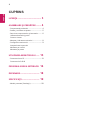 2
2
-
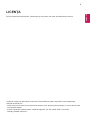 3
3
-
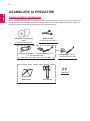 4
4
-
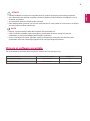 5
5
-
 6
6
-
 7
7
-
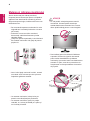 8
8
-
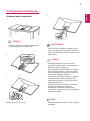 9
9
-
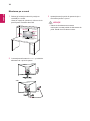 10
10
-
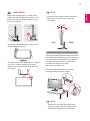 11
11
-
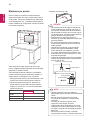 12
12
-
 13
13
-
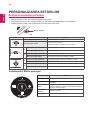 14
14
-
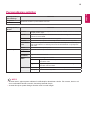 15
15
-
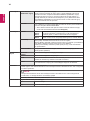 16
16
-
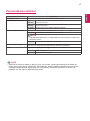 17
17
-
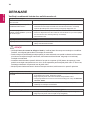 18
18
-
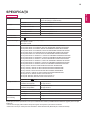 19
19
-
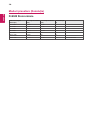 20
20
-
 21
21
LG 20MK400A-B Manual de utilizare
- Categorie
- Televizoare
- Tip
- Manual de utilizare
Lucrări conexe
-
LG 27MK600M-B Manual de utilizare
-
LG 22MK600M-B Manualul proprietarului
-
LG 29UM58-P Manual de utilizare
-
LG 22M35A Manual de utilizare
-
LG 20MP38HQ-B Manualul proprietarului
-
LG 20MP38HQ-B Manual de utilizare
-
LG 22MP68VQ-P Manual de utilizare
-
LG 22MP68VQ-P Manualul proprietarului
-
LG 25UM58 Manualul proprietarului
-
LG 24MK400H-B Manual de utilizare